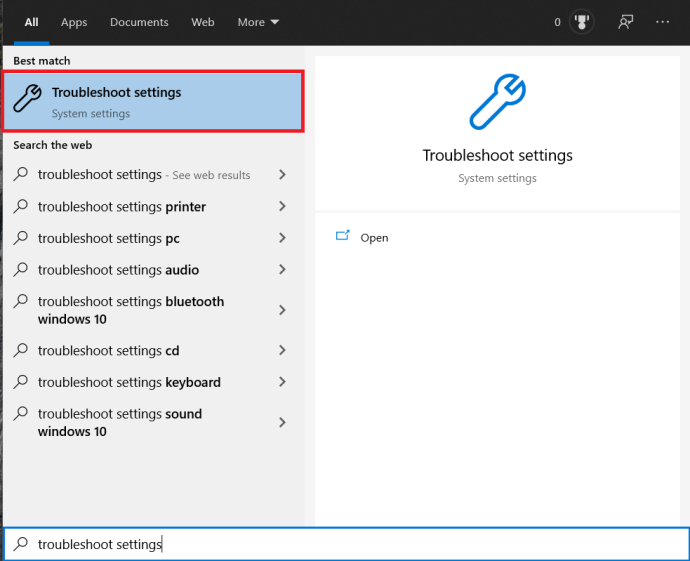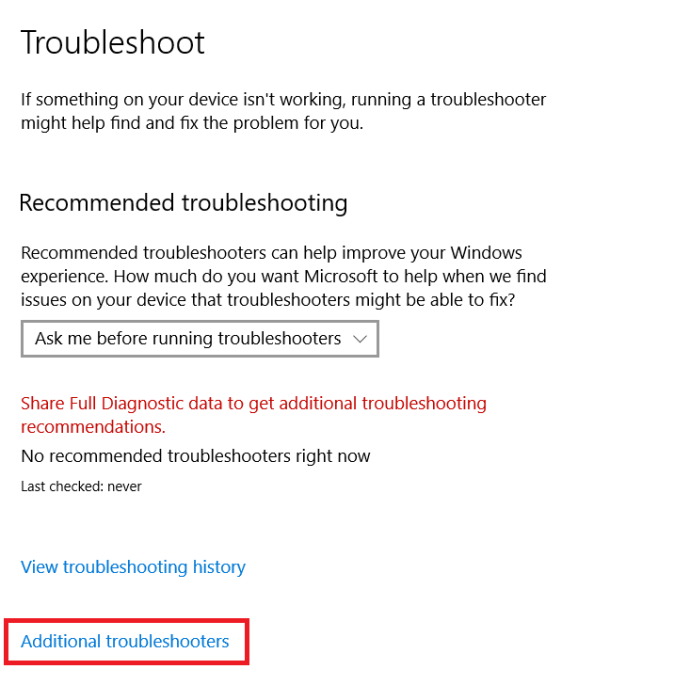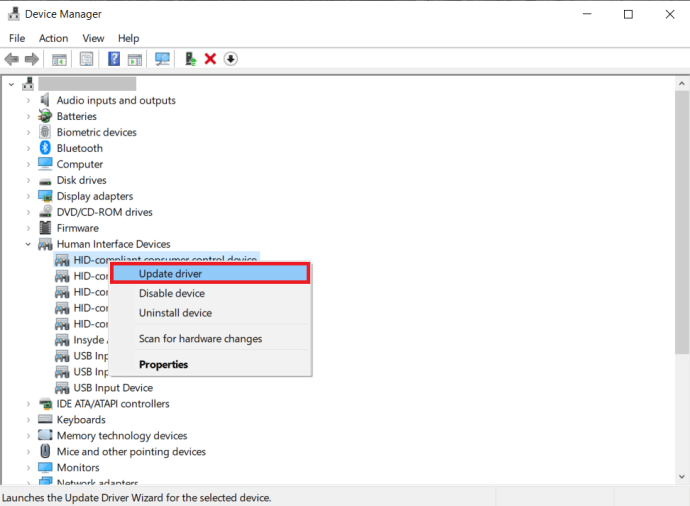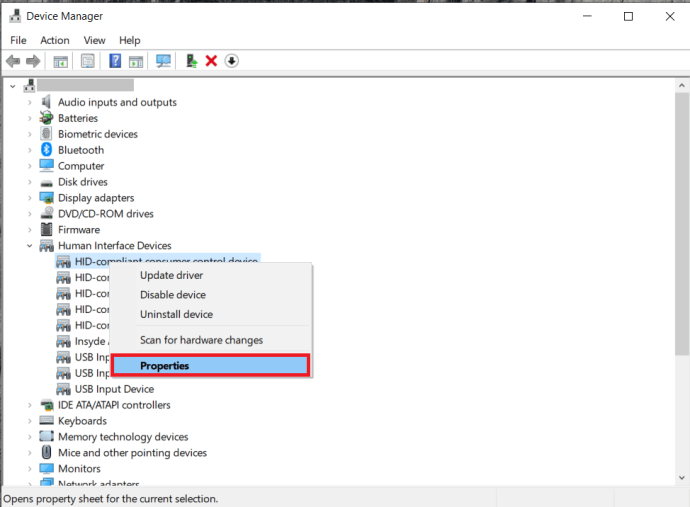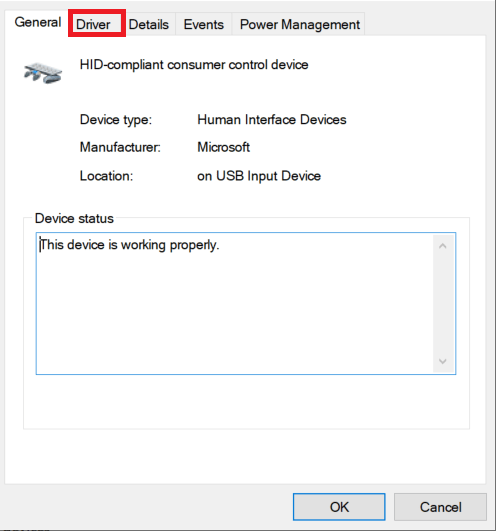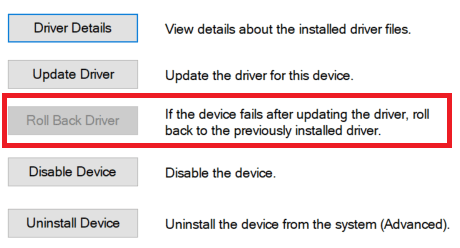I løpet av de siste par årene har vi sett et stort antall berøringsskjermaktiverte enheter som drives av Windows 10. Fra enkle nettbrett til avanserte bærbare datamaskiner lar disse enhetene oss samhandle med innhold og få tilgang til informasjon på en mer intuitiv måte vei.

Til tross for at denne teknologien har kommet langt, er det en veldig stor sjanse for at du til slutt vil støte på noen problemer med berøringsskjermen. Uansett hvor god enheten din kan være, er teknologien utsatt for å bli utslitt, og det er derfor du kan støte på disse problemene.
Hvis berøringsskjermen begynner å oppføre seg rart eller mister nøyaktigheten, ikke bekymre deg, siden det sannsynligvis bare er et vanlig problem som ofte kan løses ved å kalibrere den. Med mindre det er åpenbar skade på skjermen eller et maskinvareproblem, bør kalibrering kunne fikse problemene med berøringsskjermenheten.
Hvis du aldri har kalibrert berøringsskjermen på din Windows 10-drevne enhet før, her er en hurtigveiledning som kan hjelpe.
Kalibrer berøringsskjermen
Kalibrering er prosessen der du justerer koordinatene til berøringsskjermen med skjermen. Dette sikrer at skjermen din er mer responsiv og nøyaktig. Her er trinnene du må ta for å kalibrere skjermen vellykket:
1. Gå til Kontrollpanel og velg Maskinvare og lyd. 
2. Klikk på Kalibrer skjermen for penn- eller berøringsinndata alternativ, som er under Innstillinger for nettbrett.

3. Hvis du har mer enn én skjerm, kan du velge den du vil kalibrere fra Tablet PC-innstillingene.
4. Velg fra hurtigmenyen Kalibrer...

5. Du blir bedt om å velge mellom Penneinngang eller Berør input, så velg den som passer best for enheten din.
6. Du vil se en hvit skjerm og må trykke på trådkorset hver gang det vises på skjermen. Det er viktig at du ikke endrer skjermoppløsningen før kalibreringen er fullført.

7. Etter at du er ferdig med å kalibrere skjermen, sørg for å lagre kalibreringsdataene.

Hvis du følger disse trinnene riktig, bør enheten din være mye mer responsiv. Men hvis dette ikke skjer, kan det være noe annet galt med skjermen din. Hvis dette er tilfelle, er det et par ting du kan gjøre:
Kjør feilsøking
Windows 'feilsøkingsfunksjon er ganske god. Det er mange problemer som den kan gjenkjenne og løse på egen hånd. Det samme gjelder skjermen din.
- Åpne Start-menyen og skriv "feilsøke innstillinger" inn i søkefeltet og klikk på den.
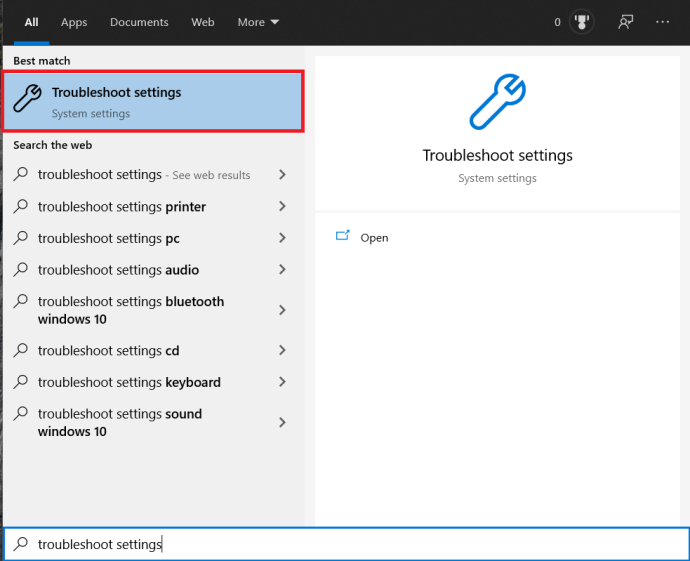
- Nå, klikk på Ytterligere feilsøkere for å åpne et annet vindu med feilsøkeren for berøringsskjermen.
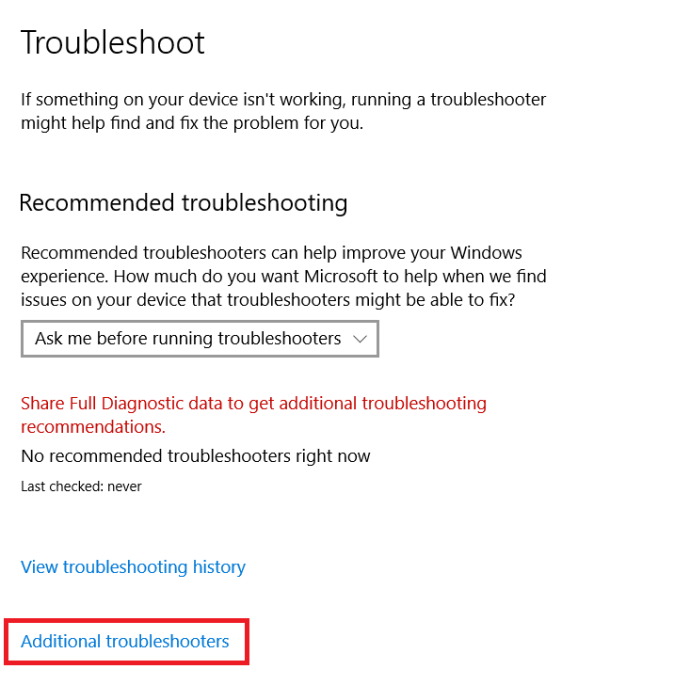
- Kjør feilsøkingsprogrammet for berøringsinndata.
Dette bør være nok til at enheten din kan finne ut hvorfor skjermen ikke fungerer og prøve å reparere den. Dessverre er feilsøkingsalternativet ikke veldig omfattende, så det er fortsatt noen ting du kanskje må gjøre selv.
Oppdater driverne
Drivere er en nødvendig del av enhetens programvare som lar maskinvaren kommunisere med prosessoren. Mange drivere må oppdateres med jevne mellomrom for at maskinvaren skal fungere skikkelig.
Med dette i bakhodet, hvis du har problemer med berøringsskjermen, vil du kanskje prøve å oppdatere driverne.
- Høyreklikk på Windows-ikonet nederst til venstre og velg Enhetsbehandling fra menyen.

- Nå, høyreklikk på HID-kompatibel berøringsskjerm alternativet og velg Oppdater driverprogramvare.
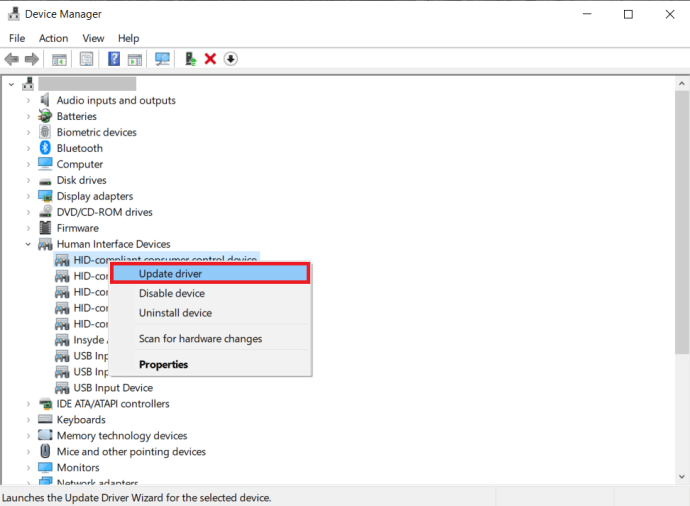
- Du bør velge Søk automatisk etter oppdatert driverprogramvare, siden dette vil bla gjennom hele Microsoft-databasen for de tilgjengelige oppdateringene. Hvis du ser at det er en oppdatering, følg veiviseren og start deretter enheten på nytt.
I de fleste tilfeller bør dette løse ethvert problem som får berøringsskjermen til å fungere feil. På den annen side kan det være den nyeste versjonen av driveren som forårsaker disse problemene. Ikke alle versjoner er like gode, så noen av dem kan være årsaken til at berøringsskjermen din ikke fungerer.
Rull tilbake driverne
Hvis det er et problem med den nyeste driveren for berøringsskjermen, vil du bruke en tidligere versjon av den.
- Følg trinnene ovenfor for å åpne opp Enhetsbehandling.

- Igjen, høyreklikk HID-kompatibel berøringsskjerm og gå til Egenskaper.
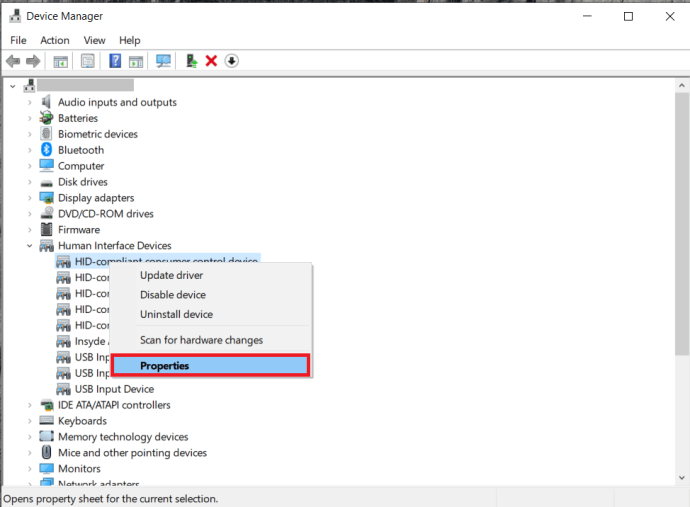
- Nå, naviger til Sjåfør fanen.
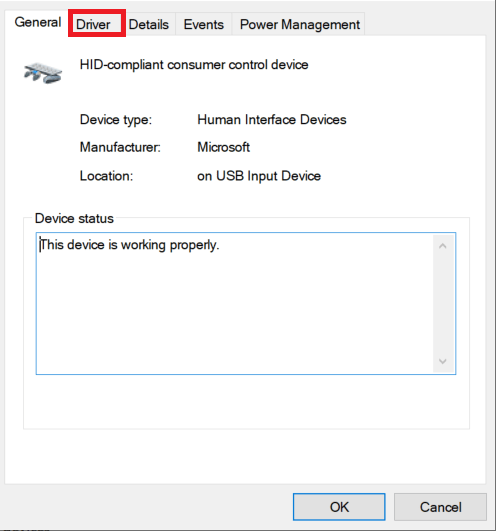
- Klikk deretter på Rull tilbake driver. Dette vil bringe driveren tilbake til en eldre versjon, som kan løse problemet.
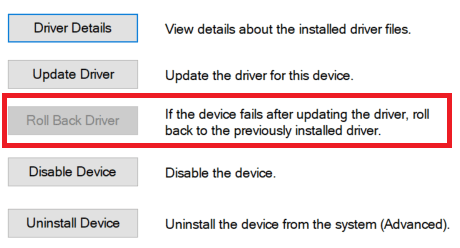
Hvis ingen av løsningene ovenfor fungerer, bør du kanskje vurdere å søke hjelp fra en profesjonell. Det kan være noen skader som du ikke kan se, og det er derfor usannsynlig å reparere på egen hånd.
Det siste ordet
Nå som du har en bedre ide om hvordan kalibreringsprosessen fungerer, kan du prøve den selv hvis du har lagt merke til at berøringsskjermen ikke fungerer. Prosessen bør ikke ta mer enn et par minutter, så du kan løse problemet på kort tid.
Som nevnt vil dette ikke løse problemet hver gang. Hvis problemene med berøringsskjermen vedvarer, kan det være lurt å kontakte kundeservice for å få hjelp.